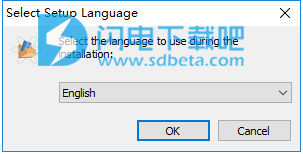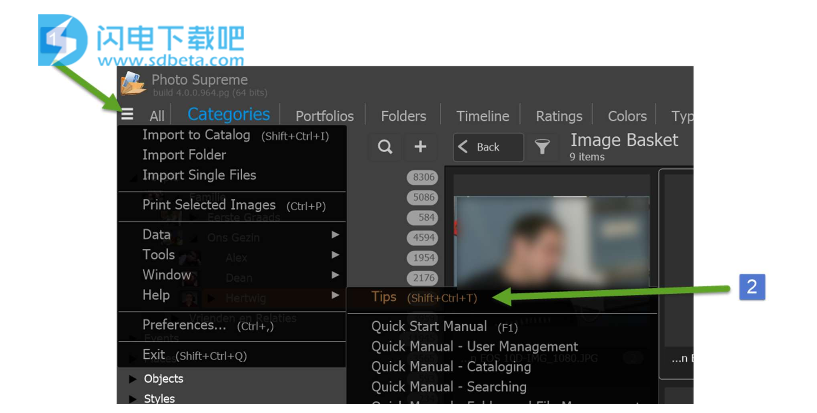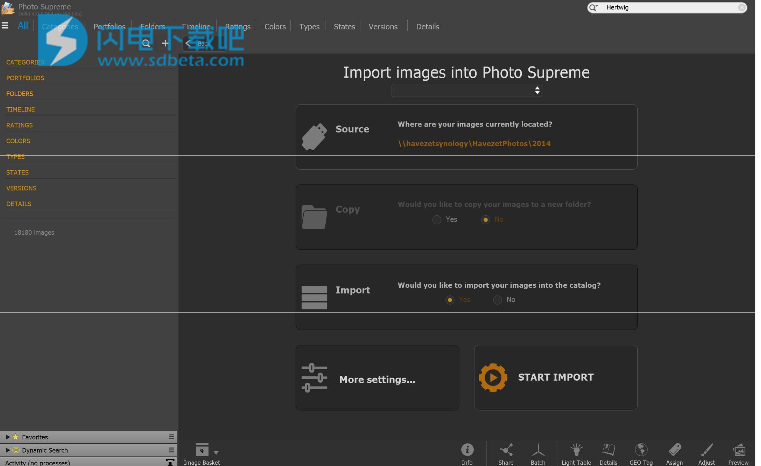Photo Supreme破解版是一款功能强大的数字资产管理软件。Photo Supreme的集成编目和管理功能将帮助您快速查找和处理所需的图像。Photo Supreme允许您通过分类和组织图像,视频或其他文件来管理它们。 它将根据文件的可用详细信息对文件进行分类,这包括技术光尾,但也
Photo Supreme破解版是一款功能强大的数字资产管理软件。Photo Supreme的集成编目和管理功能将帮助您快速查找和处理所需的图像。Photo Supreme允许您通过分类和组织图像,视频或其他文件来管理它们。 它将根据文件的可用详细信息对文件进行分类,这包括技术光尾,但也包括磁盘上文件的位置等。除了这些属性,您还可以向图像添加标签,使用描述丰富文件,或者 添加自定义信息。 这听起来像是一项非常耗时的任务,但是一旦你完成了这项任务,你将从众多优势中受益。 有了Photo Supreme,您将能够使用各种标准或组合快速检索图像。将Photo Supreme视为图像工作流程的中心。 在Photo Supreme中,您将导入新的图像文件,管理图像文件,在Portfolio中组织它们,使用第三方工具修饰它们,或将它们发送到您最喜欢的照片共享网站。本次小编带来的是最新破解版,含破解补丁,亲测可完美破解激活软件!

安装破解教程
1、在本站下载并解压,得到setup64_PhotoSupreme_V5.exe安装程序和IDimager Photo Supreme v5 x64 Patch.exe破解补丁(根据需要选择版本安装)
2、双击setup64_PhotoSupreme_V5.exe运行,语言默认english
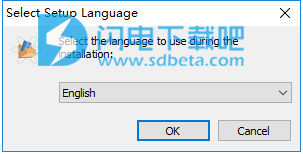
3、勾选我接受许可协议,点击next
4、点击浏览选择软件安装路径,点击next
5、安装完成,去勾选运行软件选项,点击finish退出向导
6、将
IDimager Photo Supreme v4 x64 Patch.exe破解补丁复制到软件安装目录中,点击patch按钮
7、补丁成功, 退出补丁,运行软件
软件功能
1、高级搜索功能
在寻找那一张图片时,Photo Supreme将帮助您进行深层文本搜索,标签搜索,重复检测,相似性检测,动态搜索组合和高级过滤。
2、多标签浏览
Photo Supreme为您的图像存档带来选项卡式浏览。利用同时打开多个套件。
3、关键字标记
标记图像从未如此简单。GEO标记,父级联,面部标记和自动元数据丰富只是众多功能中的一小部分。
4、限制访问需要的人
Server Edition允许您控制谁可以访问您的目录。您可以控制谁可以添加或删除。您可以控制谁在屏幕上看到了什么。
5、导入和摄取图像
按照您希望的方式在目录中导入图像。您可以定义命名约定,在导入时应用元数据,版本规则,当然还有复制文件。
6、组织起来
在投资组合和收藏中整理您的图像。
7、多版本控制
逻辑上将图片放在一起,以便您可以更轻松地找到它们。
软件特色
高级搜索功能
多标签浏览
导入和摄取图像
并排比较(最多6张图片)
关键字标记
高级GEO标记
投资组合中的图像组织
重复检测
与Flickr,Smugmug,Zenfolio,Google +(前Picasa网),FTP,电子邮件共享图像
双显示器支持
知识共享支持
无损图像编辑
支持Darwin Core元数据
动态集合
人脸检测
区域标记
具有自定义字段定义的可扩展元数据
旅行时随身携带您的预览
颜色管理
完全可编写脚本
英语,德语,法语,意大利语和荷兰语
支持全高清,2K,4K,5K,Retina屏幕分辨率
使用帮助
一、界面说明
1、提示系统
Photo Supreme文档的一部分在应用程序内部,即所谓的“TipsSystem”。 这是获取有关屏幕控制和小部件的基本帮助的主要资源。 您可以从“帮助”子菜单中选择提示系统来激活提示系统。
在提示系统处于活动状态时,您可以将鼠标悬停在不同的屏幕小部件上,并弹出提示气球以告诉您该小部件是什么以及它可以用于什么。
2、支持的文件格式
默认情况下,Photo Supreme支持所有流行的图像和视频文件格式:3FR,3GP,ARW,AVI,BMP,BW,CEL,CR2,CRW,CUT,DCR,DIB,DNG,DOC,ERF,FAX,FFF,FLV,GIF ,ICB,IIQ,JPE,JPEG,KDC,M2TS,MOS,MOV,MP4,MPE,MPEG,MPG,MRW,MTS,NEF,NRW,ORD,ORF,PCD,PDD,PDF,PEF,PIC,PNG,PPM ,PSB,PSD,PSP,PSPIMAGE,RAF,RAW,RGB,RGBA,RLA,RLE,RPF,RW2,RWL,SGI,SR2,SRF,SRW,SWF,TIF,TIFF,TTF,VDA,WIN,WMV,X3F如果您需要支持上面未列出的文件格式,那么您可以自己添加该格式..即使这不是图像格式。在“首选项”>“文件处理”>“其他文件格式”中将扩展添加到列表中。添加扩展后,Photo Supreme可以完全管理文件格式。对于此类格式,Photo Supreme依赖于操作系统来生成缩略图。如果Windows资源管理器或Mac Finder可以显示缩略图,那么它们也将在Photo Supreme中可见。
3、您在目录中导入的第一批图像
现在让我们将第一组图像放入目录中。 将图像放入目录的过程称为“导入”。 在导入过程中,您可以从硬盘驱动器导入现有图像,也可以将文件复制到目标文件夹,然后导入这些图像。 对于本手册,我们将导入一组已在本地硬盘上的图像; 没有复制过程。 执行此操作时,导入的图像将保留在已存储的原始位置。
由于这仅用于培训,我建议您导入一组图像,而不是从导入所有图像文件开始。 创建测试文件夹并将图像复制到此测试文件夹。 为了测试,我建议您使用一组几百个图像。
要导入测试集,请打开汉堡菜单(1),然后单击“导入到目录”。

这将打开导入模块;
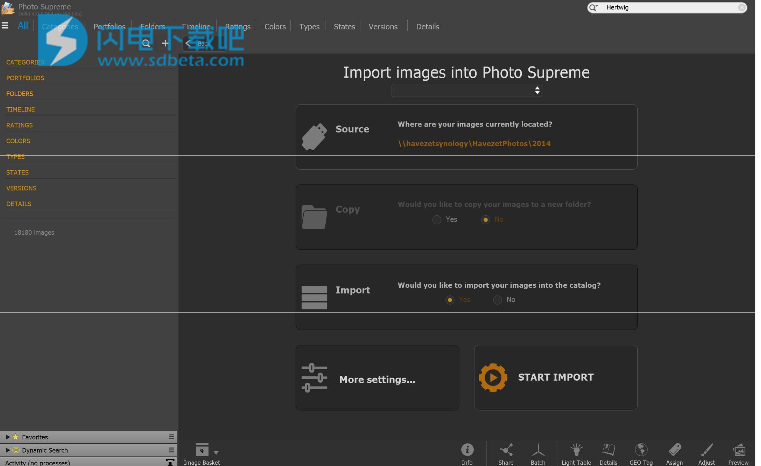
要快速导入图像,请按照下列步骤操作:
1)选择一个来源。 单击第一个按钮,然后选择源文件夹。 在这种情况下,这将是我们刚刚创建的测试文件夹。
2)我们不想将图像复制到新目的地,因此请通过选择“否”选项确保复制功能处于关闭状态。
3)我们要将图像导入目录,因此请确保将“导入”设置为“是”
4)单击“START IMPORT”按钮开始导入
导入过程开始,您的图像将在目录中定义。 此时,图像的现有描述性数据(元数据)将导入到目录中。 此外,现有关键字将转换为目录标签。
Photo Supreme中的导入功能非常强大,有关如何使用导入功能的更高级功能的更完整说明,请参阅有关编目的特定快速手册。 在汉堡菜单的帮助菜单中找到快速手册。
二、与目录标签的关键词
1、什么是关键词和什么是目录标签?
关键词是使用描述图像内容的标签丰富图像的过程。这就像在图片中添加便利贴。例如;你可以为图像中的人(西蒙),对象的标签(自由女神像),位置(纽约),情感(悲伤)等添加标签。关键字的水平当然要达到所需的水平。标签越多,为您工作的越多,但图像的可识别性就越高。 Photo Supreme中的关键词是通过向图像添加目录标签来实现的。
目录标签再次是描述图像的“标签”。然后,我听到你问,这与关键词的区别如何?原因很简单,但技术性很强。
关键字存储在图像的描述性数据(元数据)中,这是一个平面的字符串列表。您可以想象,当您必须维护数百个关键字列表然后使用这些关键字标记每个图像时,这将非常繁琐。这就是Photo Supreme提出目录标签的原因。目录标签可以在多个级别/层次结构上进行组织。这使得目录标签更易于使用。使用数据库目录标签的另一个好处是它们还可以通过进一步的智能来丰富。例如:您可以指定当您指定目录标签“自由女神像”时,Photo Supreme还应指定更高级别的目录标签,如“纽约”和“美国”。这只是为了说明分离关键字和目录标签概念的能力。
拥有带有图像和指定目录标签的数据库很不错,但最后您不希望仅依赖Photo Supreme来获取数据。 这就是为什么Photo Supreme提供的机制允许您将数据库中的信息写回图像文件(元数据)的描述性数据。 通过这样做,您的图像文件将完全自包含,关键字随文件一起移动,所有其他描述性数据(如版权声明等)也是如此。您分配给图像的每个目录标签最终都会转移到您的图像文件 作为关键字。 这非常强大,可为您的图像提供最高级别的互操作性(如果这是您需要的)。
2、创建目录标签
您可以在目录的“按类别”部分创建标签结构,通过单击“CATALOG”按钮进行访问。在应用程序主工具栏正下方的左侧找到此按钮。
本文档不能指示您应如何构建目录,也不能告诉您图像的完美目录标签。构建良好目录结构的最重要步骤是确定应该存储在其中的内容。这可能是您最好决定最适合查找图像的标准集。
如上所述,目录标签可以按层次顺序构建。这意味着每个Label都可以逐项列入新的子标签中,并且一次又一次......虽然可以进行此类细分,但这不是必需的。目录标签的层次结构就是我们所说的目录标签结构或简称标签结构。
在开始创建自己的目录标签结构之前,请注意以下事项:从尽可能少的目录标签开始,让标签的数量随着时间的推移而增长。根据需要创建新标签。您始终可以在标签结构中重新定位标签,甚至可以在不同类别之间重新定位。如果由于某种原因,您为同一件事物提出了两个标签,您也可以合并标签。有关编目的快速入门中的更多信息。在应用程序的“帮助”菜单中找到它。
为了简化操作,应用程序附带了一些预先创建的类别和标签。
类别是目录标签的顶级容器。 您可以自由定义任意数量的类别或重命名现有类别。
要创建第一个目录标签:
1)选择适当的类别(例如事件)
2)按[Insert]或右键单击Category并选择“Add ltem”。
3)输入详细信息(在90%的目录标签中,只需一个名称即可)
4)单击“应用”按钮存储新的目录标签。
要创建现有目录标签的子级别,请执行以下操作:
1)选择该标签
2)按[Insert]或右键单击Category并选择“Add ltem”。
3)输入详细信息(在90%的目录标签中,只需一个名称即可)
4)单击“应用”按钮,存储新的子目录标签。
再次,从少量目录标签开始,让您的结构随着时间的推移而增长
更新日志
2019年1月21日
PhotoSupreme4.3中的新功能
build1707,1713,1721,1755,1784,1793,1799,1809,1826,1834,1838,1848,1857,1872,1872,1890
附加
建立1878年;在“产品使用数据跟踪”的“首选项”中添加了选项
建立1826年;引入了-regdb启动命令行以将数据库文件用作注册表
建立1784;添加了启动参数“-runscriptfilepath”以在启动时执行脚本
建立1784;在文件夹的上下文菜单中添加了“扫描丢失的文件”
建立1755;添加了对CanonCR3文件的支持
建立1755;编辑项目组合详细信息时,您现在可以输入描述和可访问性级别
引入对“拒绝”评级的支持
改进
建立1890年;文件夹状态选择器现在显示弹出窗口中的颜色
建立1890年;更新意大利语翻译
建立1872年;整体性能略快一些
建立1857年;主搜索栏现在搜索速度提高了约60%
建立1857年;改进的反向查找详细信息/结果
建立1857年;更新了PostgreSQL安装手册,添加了maintenance_work_mem建议
建立1857年;带有click'n'hold选项的按钮现在在按钮上有一个可视指示
建立1857年;在没有定义GoogleMapsAPI密钥的情况下打开GEO代码面板时,现在会显示一条警告消息,首先请求API密钥
建立1834年;对于PostgreSQLServerEdition,需要较少的并发连接(max_connections设置)
建立1834年;启动时间略快
建立1826年;macOS上的默认注册表类型已从注册表文件(registry.dat)更改为数据库文件(registry.db)
建立1809;显示“验证文件夹”结果并且其他“验证文件夹”任务的新结果将显示时,两个结果将显示在同一组中,而不是仅显示最后的结果
建立1784;使用“许多”子项扩展目录项时,性能得到改善
建立1784;改进了分配/撤销目录标签以及向集合添加/删除图像的性能
建立1784;添加新的投资组合时,您现在可以输入详细信息
建立1784;改进了对读取PNG图像细节的支持
建立1784;ServerEdition上的CompactDatabase将不再执行重新索引和清理的DBA任务
建立1784;脚本命令PublicCatalog.BuildSearchData现在还为Postgresql重新创建索引(当用户界面语言被永久更改时,需要运行BuildSearchData)
建立1755;标签分配面板表现更好
建立1755;修复荷兰语集中的langitude和latitude翻译
建立1755;拒绝图标现在表现为切换
建立1755;拒绝图标更容易解雇
建立1755;改进了连接池系统
建立1723;动态集合定义现在作为JSON字符串而不是二进制流存储在数据库中
建立1713;更新了葡萄牙语翻译
建立1713;在服务器版本中,用户目录限制定义现在作为JSON字符串而不是二进制流存储在数据库中
建立1707;在图像查看器中使用“额外”鼠标按钮
建立1707;按住Ctrl(win)或Cmd(mac)并使用滚动鼠标滚轮浏览图像查看器中的图像
修复
建立1890年;在macOS上,在显示模式对话框后恢复焦点窗口
建立1890年;在macOS上,区域的建议下拉列表未在Retina显示屏上正确缩放
建立1890年;DNG文件“没有内容但有元数据”现在将显示从Exif元数据中读取的预览/拇指(如果可用)
建立1890年;修复了在查看器详细信息中关闭“显示区域”时引发的异常
建立1878年;一次编辑多个目录标签时修复“未处理的属性”
建立1872年;修复了macOS上的文本复制/粘贴问题
建立1872年;传输配置文件名称中不能包含特殊字符
建立1872年;修复了将非数字值粘贴到数字字段时的异常报告。现在将忽略粘贴的非数字值
建立1872年;GEOPanel中的地图部分没有更大的最小尺寸
建立1872年;现在将修改GoogleAPI密钥以消除复制/粘贴操作中的前导/尾随空格
建立1857年;将已编辑的图像(使用配方展平)保存为网络共享上的新图像文件时,该文件将不会存储在所选文件夹中,而是存储在原始文件文件夹下的重复文件夹中
建立1857年;从地理名称填充国家/地区代码有时会导致404错误(找不到网页)
建立1857年;现在,对于具有目录浏览器权限的用户(服务器版),隐藏了Preferences->General中的某些字段
建立1848年;修复了打开GEO标签面板时可能弹出的偶然“脚本错误”
建立1845年;修复了PostgreSQL上的同步问题
建立1842年;修复PostgreSQL日志文件中的警告
建立1838年;保存已在macOS上应用配方的已编辑图像时,输出文件可能无法读取
建立1834年;在“快速查看”面板打开时切换目录部分时修复了访问冲突
建立1826年;修复了使用过滤器后可能引发的偶然访问冲突
建立1826年;在验证结果从多次扫描中滚动时修复AV
建立1826年;备份SQLite现在在TCatalog.BackupDataToFile中处理
建立1826年;修复了在复制/粘贴期间可能发生的偶然访问冲突
建立1826年;在整个应用程序中更完整地使用OS代理设置
建立1826年;一些修复共享文件锁定
建立1806;修复了导入共享相同关键字的图像时偶尔会重复创建标签的问题
建立1806;修复了从高分辨率监视器上的重命名规则打开脚本对话框的问题
建立1799;在Windows上,有时,在为操作系统处理的文件格式构建大拇指时,即使有适用于该格式的正确shell扩展,您也可以获得图标缩略图。
建立1799;在导入模块的重命名脚本中使用Session变量时,在编辑配置文件PSU期间会错误地给出脚本错误
建立1799;修复偶尔找不到的“ClassTvxScene”
建立1793;修复了在分配目录标签后以及启用自动同步时挂在单用户版中的问题
建立1790;修复了将元数据保存到使用“最大文件大小”调整大小的文件的问题
建立1790;修复了关闭macOS弹出窗口后可能保留在屏幕上的黑色区域
建立1790;修复单用户版中可能出现的“数据库锁定”错误
建立1784;从Google获取高度现在也使用API密钥(需要在GoogleAPI控制台中启用MapsElevationAPI)
建立1755;修复了在目录标签详细信息中使用“在地图上显示”时不断增长的窗口
建立1755;修复Retina显示屏上macOS启动板中的PhotoSupreme图标显示
建立1755;修复了在搜索栏中使用OR搜索时显示重复图标的问题;例如JOHNJANE。只有在搜索匹配时具有两个条件的图像才能看到此信息
建立1755;修复了在信息面板的相机显示屏中显示闪光灯图标的问题
建立1721;修复了有时错误的元数据字段查找
建立1721;修复“按宏命令过滤”下拉列表
建立1713;修复打印字幕
建立1707;修复了在HTML编辑器中编辑后设置HTML文本的问题
建立1707;修复了从JSON读取数组的问题
 IDimager Photo Supreme 2023.2.0.4981 含patch补丁
IDimager Photo Supreme 2023.2.0.4981 含patch补丁
 IDimager Photo Supreme 2023.2.0.4981 含patch补丁
IDimager Photo Supreme 2023.2.0.4981 含patch补丁